Webカメラをパソコンに接続して他人とWeb会議をやったり、オンライン授業をやったり、リモート面接の自己紹介の動画をやる際に、背景が混雑すると、他人から見た自分の印象が悪くなります。
混雑した背景をぼかして、もしくはほかの仮想背景に変更するのがおすすめです。
本記事では、Webカメラ背景をぼかす方法を紹介します。
Webカメラで録画する際に背景のぼかし方
Windowsパソコンを利用する方がWebカメラを画面録画したい場合、Webカメラぼかし機能を搭載した画面録画ソフト:iTop Screen Recorderがおすすめです。
iTop Screen Recorderとは
iTop Screen RecorderはWindows10/11/7/8のパソコンで使える画面録画ソフトです。Webカメラ録画機能を搭載します。このツールのWebカメラ録画機能では、「Webカメラの背景をぼかし」、「Webカメラの背景を仮想背景に置き換える」、「背景を削除」など、様々なオプションが提供されます。
さらに、輝度などを調整し、Webカメラの中の自分がもっときれいに見えます。ウェビナーを録画する際にも、カメラの背景を簡単にぼかすことができます。
無料版は録画の時間制限がありますが、まずは無料版をダウンロードして試し、お気に入りでしたら有料版の購入を考えるのもいいだろう。
次は、iTop Screen RecorderでWebカメラの背景をぼかし画録する手順を説明します。
ステップ1.まずはiTop Screen Recorderをパソコンにダウンロード、インストールします。Windows10/11/7/8で利用可能です。
ステップ2.iTop Screen Recorderを立ち上げ、「ウェブカメラ」オプションをクリックします。

ステップ3.「元の背景」をクリックしてメニューを展開し、「背景をぼかす」オプションをクリックします。

すると、Webカメラ画面上はあなただけが表示され、ほかの背景はぼかされます。

以上がWebカメラを録画したい時に画面をぼかす方法です。
まとめ
以上がWebカメラの背景をぼかす方法です。もしこの記事がお役にたちましたら、SNSへ共有していただけますと幸いです。



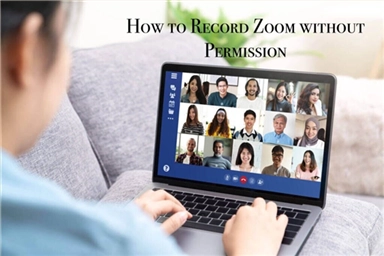





コメントを残す *メールアドレスが公開されることはありません。